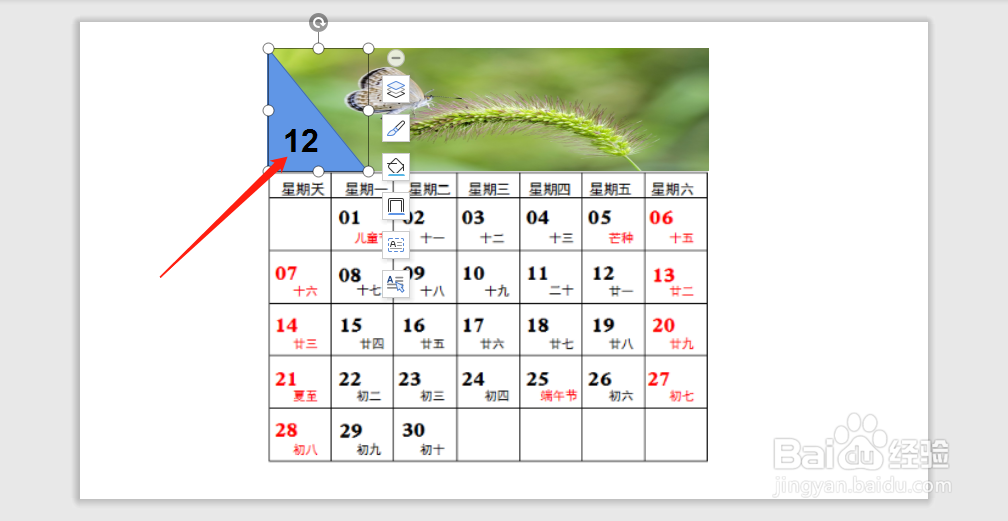1、在插入选项卡中点击表格,插入一个合适的表格,这里选择6行7列的表格。

2、鼠标选中整个表格,在表格样式中选择“无样式,网格状”。

3、在表格工具选项卡中,为表格设置合适的行高和列宽,首行高度设置为1.5厘米,其余行高设置为2.1厘米。

4、列宽统一设置为2.7厘米,并点击平均分布各列。

5、选择要制作日历的月份,在表格中输入日历的日期,在首行中输入星期。
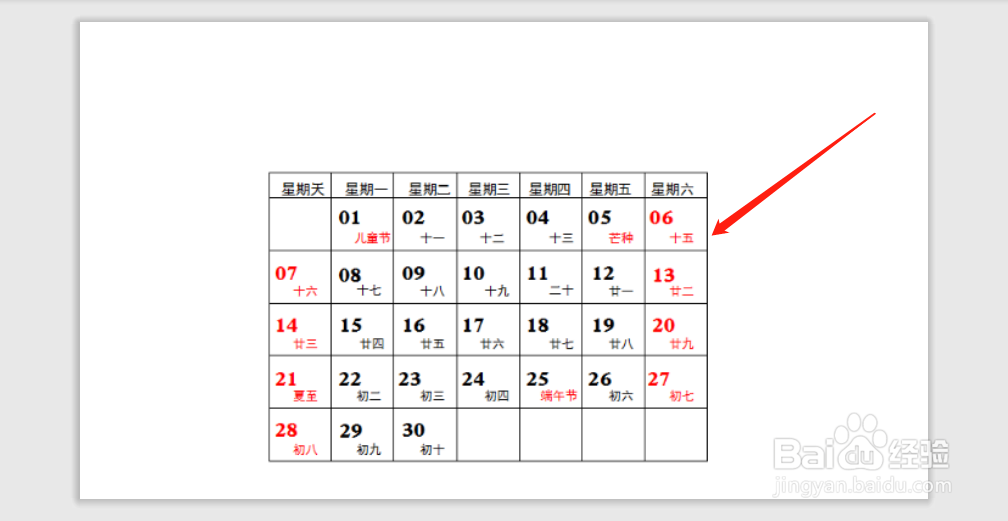
6、在插入选项卡中点击图片,选择其中的本地图片,插入一张合适的图片,放置在表格的上方。

7、在图片上插入一个直角三角形,在直角三角形中输入日历的月份,这样PPT中制作的日历就好了。